Когда дело касается безопасности вашего устройства, включение брандмауэра представляет собой неизменный шаг, обеспечивающий защиту от внешних угроз и потенциальных атак. Вместе с тем, синонимом безопасности в сфере операционных систем можно считать использование Ubuntu, чья популярность и открытый исходный код делают ее непревзойденным выбором для множества пользователей.
Однако, быть активным в борьбе с реальными и потенциальными угрозами, необходимо дать зеленый свет брандмауэру Ubuntu. Понимая значение этого ключевого шага, наша статья представляет вам уникальную возможность ознакомиться с простыми и понятными действиями, чтобы включить брандмауэр, стремительно повысив уровень защиты вашей операционной системы.
Толкните ваши опасения на задний план! Сделайте передовые шаги, чтобы эффективно защитить вашу Ubuntu от кибератак и предупредить несанкционированный доступ к вашим данным. Не спорьте с необходимостью - добровольно запустите брандмауэр Ubuntu и внедрите абсолютный контроль над интернет-соединением вашего устройства!
Шаг 1: Проверка наличия брандмауэра в Ubuntu через терминал

Первый шаг включения брандмауэра в Ubuntu начинается с проверки его наличия в системе. Для этого вам потребуется открыть терминал и ввести соответствующую команду.
В терминале вы можете использовать специальную команду, которая позволит вам узнать, доступен ли брандмауэр в вашей операционной системе. Такая проверка позволит вам быть уверенными в наличии необходимого инструмента для обеспечения безопасности и защиты вашей системы.
Для проверки наличия брандмауэра в Ubuntu введите в терминале следующую команду:
| sudo ufw status |
После ввода команды терминал выведет информацию о текущем состоянии брандмауэра. Если вы увидите сообщение о его наличии и активации, то это будет говорить о том, что брандмауэр уже включен.
Если же терминал выведет сообщение о том, что брандмауэр не установлен или отключен, то вам потребуется перейти к следующим шагам, чтобы включить брандмауэр и обеспечить безопасность вашей системы.
Шаг 2: Установка брандмауэра в Ubuntu с использованием командной строки

В этом разделе мы рассмотрим процесс установки брандмауэра в операционной системе Ubuntu, используя командную строку. Командная строка предоставляет нам удобный способ установить и настроить брандмауэр без необходимости переключаться на графический интерфейс.
Перед началом установки, убедитесь, что у вас есть права суперпользователя, чтобы выполнить необходимые действия. Если у вас нет прав суперпользователя, вы можете использовать команду sudo перед каждой командой, чтобы получить временные привилегии суперпользователя.
- Откройте терминал в Ubuntu.
- Введите следующую команду для установки брандмауэра:
sudo apt-get install firewall. - Начнется процесс установки, который может занять некоторое время в зависимости от скорости вашего интернет-соединения.
- После завершения установки, введите команду
sudo firewall-cmd --stateдля проверки статуса брандмауэра.
Теперь, когда брандмауэр успешно установлен и включен, вы можете переходить к настройке его правил и параметров для обеспечения безопасности вашей системы Ubuntu.
Шаг 3: Установка настроек брандмауэра для обеспечения безопасности системы
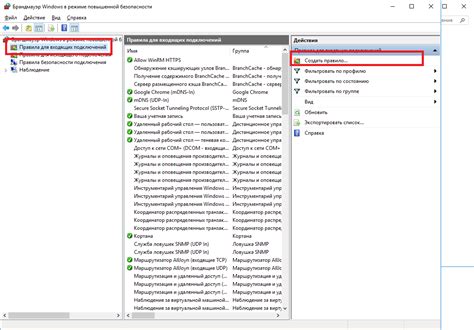
Прежде всего, необходимо определить доступные порты и протоколы, которые могут использоваться на вашей системе. Руководствуясь этой информацией, вы сможете создавать необходимые правила, которые позволят только разрешенным соединениям пройти через брандмауэр.
Далее, рекомендуется создать правила для исходящих соединений, чтобы разрешить доступ к определенным портам и протоколам из вашей системы. Например, вы можете разрешить доступ к веб-серверу только на порту 80 или разрешить исходящие соединения по протоколу SSH только на порту 22.
Также, важно настроить правила для входящих соединений, чтобы разрешить только необходимые и доверенные соединения. Вы можете ограничить доступ к определенным портам и протоколам, а также установить правила для защиты от атак по сети, таких как атаки DDoS или попытки взлома.
Наконец, не забывайте регулярно обновлять и проверять правила брандмауэра, учитывая изменения в вашей сетевой инфраструктуре и угрозы безопасности. Это позволит поддерживать надежность и эффективность вашего брандмауэра.
Следуя этим простым рекомендациям, вы сможете настроить правила брандмауэра для защиты вашей системы от внешних угроз и обеспечить безопасное использование Ubuntu.
Шаг 4: Проверьте функционирование и настройки брандмауэра
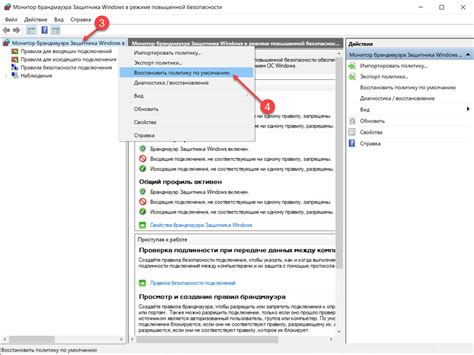
В данном разделе мы приступим к проверке работоспособности и настройке установленного брандмауэра.
Первоначально следует убедиться, что брандмауэр успешно включен и его функции активированы. Проверить это можно с помощью специальных команд или графического интерфейса системы. При обнаружении проблем или неожиданного поведения брандмауэра, следует провести необходимые исправления.
Далее, рекомендуется протестировать работу брандмауэра с помощью различных сценариев, включающих как входящие, так и исходящие соединения. При этом важно убедиться, что брандмауэр корректно фильтрует трафик и защищает систему от нежелательных действий извне. Если необходимо, можно настроить дополнительные правила для более гибкой и точной фильтрации.
Настройка брандмауэра включает в себя также выбор нужных портов и протоколов для открытия, а также отклонение подозрительных или потенциально опасных соединений. Рекомендуется пройти по каждому из доступных параметров и проверить их корректность для задач, которые стоят перед системой.
Не забывайте, что работа с брандмауэром - это постоянный процесс, требующий внимательности и регулярных проверок. Только так можно быть уверенным в безопасности системы и защите от возможных угроз.
Шаг 5: Обеспечьте постоянную работу брандмауэра через автозагрузку
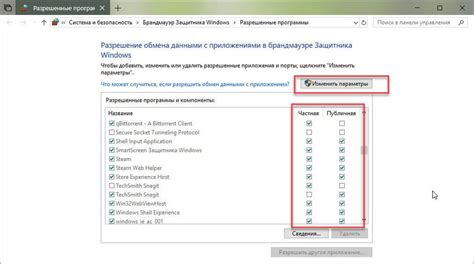
Для того чтобы брандмауэр всегда был включен и защищал вашу систему, вам необходимо настроить автозагрузку. Процесс автозагрузки позволит брандмауэру запускаться при каждом включении компьютера без вашего участия.
Автозагрузка брандмауэра очень важна, поскольку эта функция позволяет ему работать незаметно для пользователя и гарантировать защиту системы от внешних угроз. Кроме того, автозагрузка предотвращает необходимость каждый раз вручную запускать брандмауэр после перезагрузки системы, что является удобным и экономит время.
Для создания автозагрузки брандмауэра в Ubuntu вы можете воспользоваться системными инструментами или скриптами, которые автоматически выполняют необходимые действия при каждом запуске. Ознакомьтесь с документацией Ubuntu или обратитесь к инструкциям для вашей версии операционной системы, чтобы узнать, как настроить автозагрузку.
Вопрос-ответ

Что такое брандмауэр в операционной системе Ubuntu?
Брандмауэр в операционной системе Ubuntu – это система защиты, контролирующая и фильтрующая сетевой трафик для предотвращения несанкционированного доступа.
Зачем включать брандмауэр в Ubuntu?
Включение брандмауэра в Ubuntu необходимо для обеспечения защиты компьютера от внешних угроз, таких как хакерские атаки, вирусы и другие вредоносные программы.
Можно ли включить брандмауэр в Ubuntu с помощью графического интерфейса?
Да, можно включить брандмауэр в Ubuntu с помощью графического интерфейса. Для этого необходимо открыть "Настройки системы", выбрать "Безопасность и конфиденциальность", затем перейти на вкладку "Брандмауэр" и включить его с помощью соответствующей опции.
Как узнать, что брандмауэр в Ubuntu успешно включен?
Чтобы узнать, что брандмауэр в Ubuntu успешно включен, можно выполнить команду "sudo ufw status" в терминале. Если статус брандмауэра будет отображаться как "active", значит он успешно включен и работает.
Как включить брандмауэр в Ubuntu?
Для включения брандмауэра в Ubuntu необходимо выполнить несколько простых шагов. Сначала откройте терминал и введите команду sudo ufw enable. Нажмите Enter, введите пароль администратора и нажмите Enter еще раз. Теперь брандмауэр включен и защищает вашу систему от нежелательных соединений.
Как узнать, включен ли брандмауэр в Ubuntu?
Если вы хотите узнать, включен ли брандмауэр в Ubuntu, выполните следующие шаги. Откройте терминал и введите команду sudo ufw status. Нажмите Enter и введите пароль администратора, затем еще раз нажмите Enter. Вы увидите сообщение, которое покажет текущий статус брандмауэра: "Status: active" означает, что брандмауэр включен, а "Status: inactive" - что он выключен.



